На этой странице представлены примеры создания анимации во Flash Pro. Сценарии кадра ActionScript могут содержать два типа элементов. Первый - это набор команд, исполняемых при воспроизведении кадра ролика. Команды исполняются друг за другом, пока не будет достигнут конец сценария.
Вторым типом элемента, включаемого в кадровый сценарий, является функция. Функции - это элементы кода, которые могут быть многократно использованы командами в сценариях кадра, а также другими сценариями ролика.
Также вы можете скачать и посмотреть исходники этих программ.
|
Наведите курсор мыши на объект и включив левую кнопку прокрутите модель. |
Скачайте исходник
Сохраните а затем распакуйте архив в вашу папку.Файл FLA открывайте в программе Adobe Flash Professional.
Описание создания приложения.
В зтой статье рассматривается моделирование трехмерного объекта или иначе говоря 3D объекта.Создаваемые во Flash объекты можно вращать или передвигать с помощью мышки.Вверху показан пример создания такого объекта.Разработка такого приложения считается относительно сложной так как разработчик должен знать основы математики и геометрии.
В данном примере используются только линии и точки. Откройте Adobe Flash Professional cs5. Затем в меню "Файл" - "Новый" и ActionScript 2.0.Установите размеры окна и фона.Установите цвет линии.Нажмите инструмент "Линия" и нарисуйте прямую под 45 градусов. Переведите ее в символ нажав правой кнопкой на линии и выбрав "Convert to Simbol".Элемент появится в Библиотеке и появится на временной линии Назовите ее "WireNoAnim" .
В этой программе все нарисованные вами элементы надо переводить в Символ.Также нарисуйте еще одну прямую потоньше ,она будет показываться при прокрутке сзади.Ее имя Wire.Надо нарисовать еще перпендикулярную линию ,назовите ее "Perpendicular".
Нарисуйте 2 круга немного меньше окна и наложите друг на друга.Нижний круг назовите "vertex" а нижний "Trailer". Осталось нарисовать элемент управления "TrailButton" в виде маленького круга.
Перетащите из библиотеки на поле разработки элемент "Trailer",затем откройте новый слой и переместите "WireNoAnim".Так же переместите "vertex" и "WireNoAnim".
Переименуйте во временной шкале слой
"Trailer" на MouseTrailer
"vertex" на Vertices
"WireNoAnim" на Wires.Откройте еще один слой и назовите его BG
Среда разработки приложения.
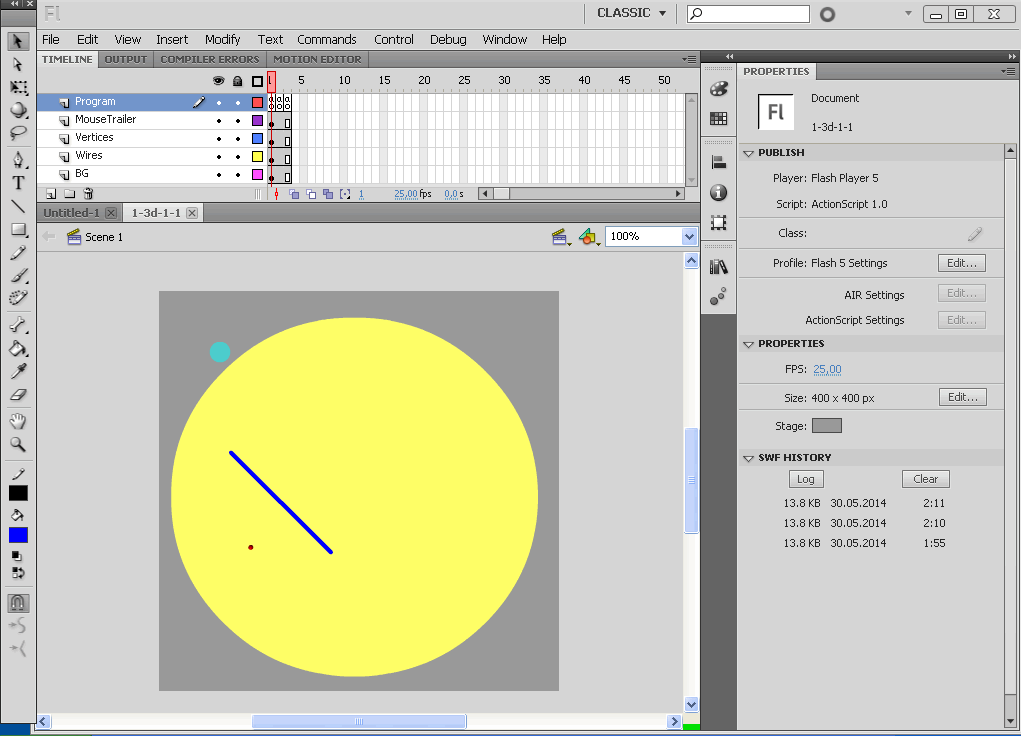
Во временной шкале должны быть следующие слои:
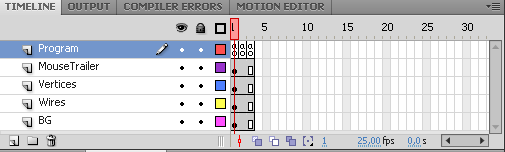
Переходим к програмной анимации на основе кода ActionScript.
ActionScript - это язык программирования, используемый программой Adobe Flash Professional и подобными программами Flash.
Поместим сценарий ActionScript в ключевые кадры главной временной шкалы.Создайте новый слой и назовите Programm.Выделите ключевой кадр на временной шкале и нажмите F9. На экране появится диалоговое окно Actions - Frame (Действия - Кадр).
Напишите следующиий код
Второй ключевой кадр слоя Program содержит следующий код ActionScript
Третий ключевой кадр gotoAndPlay (2);
Нажмите на символ TrailButton правой кнопкой и в меню выберите пункт Action.
Напишите код:
Просмотрите анимацию в проигрывателе Flash нажав пункт меню "Control" ,далее "Test Move" ,далее "in Flash Professional". Для сохранения фильма в формате SWF нажмите "Экспорт" и сохраните фильм. Также можно сохранить ролик нажав меню "Файл" затем "Publish Setting" и поставьте галочки в нужных форматах,сохраните ОК.
Для сохранения проекта в формате FLA ,нажмите меню "File"(Файл), затем "Save Ass..."(Сохранить как...) ,выберите имя,папку и ОК.









